Konzernabschlussprüfung
Um die Konsolidierungsfunktion zu nutzen, öffnen Sie Ihr Claudia Engagement, in dem Sie bereits den Einzelabschluss der Muttergesellschaft durchgeführt haben.
-
Klicken Sie oben links auf den Namen der Entität und dann auf die Schaltfläche Konsolidieren.
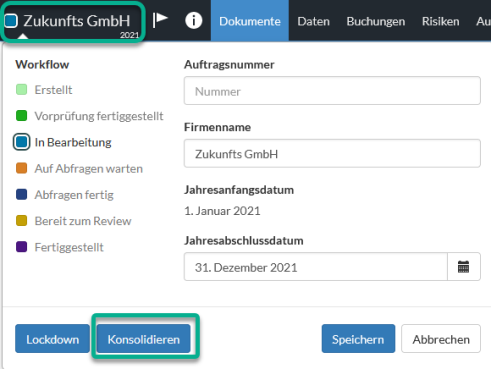
-
Klicken Sie auf das Plussymbol unterhalb der Kachel der Muttergesellschaft.

-
Geben Sie den Namen der Entität der Tochtergesellschaft in die Suchleiste ein und klicken Sie auf die Schaltfläche Suchen.
Hinweis:
Es können nur Tochtergesellschaften verknüpft werden, die bereits als eigenes Engagement in Claudia erstellt wurden. -
Wählen Sie das gewünschte Engagement aus.

-
Geben Sie zu Informationszwecken den Beteiligungsprozentsatz ein und klicken Sie anschließend auf OK.
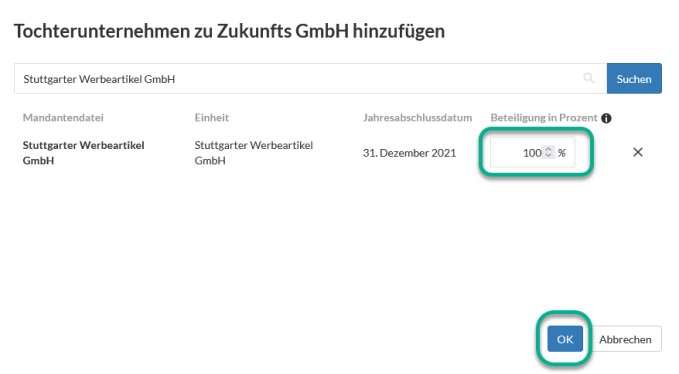
Die Verbindung der beiden Gesellschaften wird in der Konsolidierungshierarchie dargestellt.
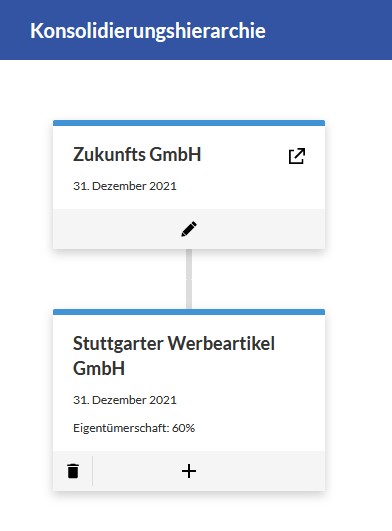
-
Klicken Sie abschließend auf die Schaltfläche Speichern.

In der Menüleiste befindet sich nun das Symbol Zur Konsolidierungshierarchie navigieren, über das Sie die Konsolidierungshierarchie aufrufen können. Anhand dieses Symbols kann auch auf den ersten Blick erkannt werden, dass es sich um einen konsolidierten Abschluss handelt.

Technische Nachvollziehbarkeit
Nachdem Sie die Konsolidierungshierarchie aufgebaut haben, können Sie die Konsolidierung technisch nachvollziehen.
-
Wechseln Sie auf die Seite Daten.

-
Klicken Sie auf der linken Seite auf Konsolidiert.
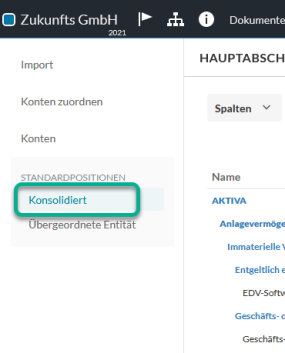
Die konsolidierten Daten werden nebeneinander dargestellt.
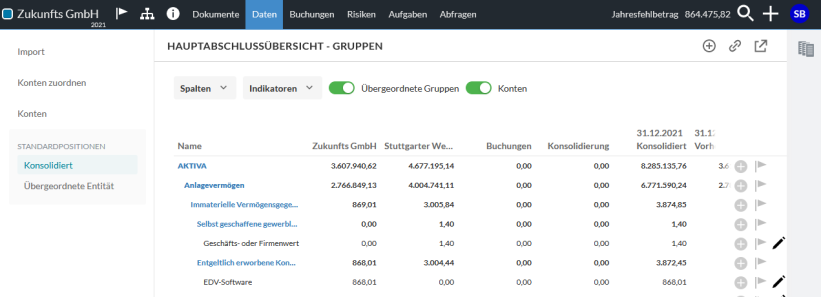
Beziehungen zwischen den Gesellschaften können auch "herauskonsolidiert" werden, wenn z. B. die Muttergesellschaft Forderungen gegenüber der Tochtergesellschaft hat.
Führen Sie dazu eine Konsolidierungsbuchung durch:
-
Klicken Sie in der Menüleiste auf Buchungen.

-
Erstellen Sie über die Schaltfläche +Buchung eine neue Buchung.

-
Wählen Sie aus der Drop-down-Liste Typ den Eintrag Konsolidierung aus und geben Sie eine Beschreibung ein.

-
Fügen Sie über die Schaltfläche +Kontozeile die entsprechenden Konten hinzu.
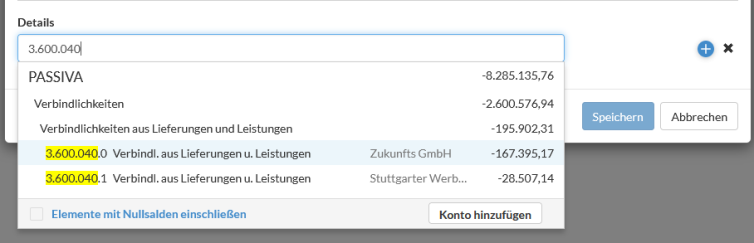
-
Geben Sie in die Felder rechts neben den Konten den zu buchenden Betrag ein.

- Klicken Sie auf Speichern.
-
Wechseln Sie auf die Seite Daten.
Hier wird nun die Buchung angezeigt.
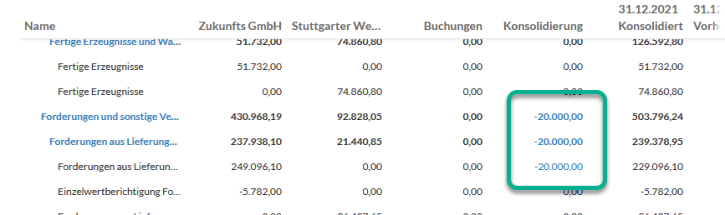
Fachliche Begleitung
Der Zentrale Fragebogen enthält einige Fragen zur Konsolidierung. Wenn Sie diese beantwortet haben, stehen Ihnen in der Dokumentenübersicht unter Konzern die entsprechenden Checklisten zur Verfügung.
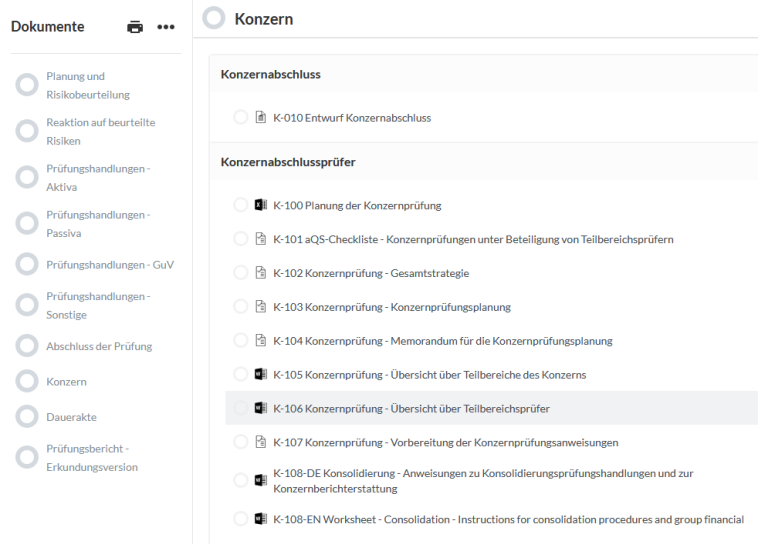
Konzernprüfung ohne technische Konsolidierung durchführen
Wenn Sie die Funktion der technischen Konsolidierung nicht nutzen möchten, und stattdessen nur die Checklisten zur Konsolidierung anzeigen möchten, wählen Sie im Zentralen Fragebogen bei 9. Checklisten Konzernprüfung die Antwort Ja aus.
